Que vous soyez éditeur de site ou simplement amené à travailler sur un site web, vous avez peut-être déjà connaissance de l’importance de l’optimisation des images pour le SEO. En effet, les images peuvent aider une page à mieux se référencer, à condition d’être utilisées de la bonne façon. Alors, quelles règles faut-il respecter pour optimiser ses images pour le SEO ? C’est ce que je vous explique dans cet article à travers 7 commandements à appliquer dès maintenant.
😰 Perdu(e) en SEO ?
J’ai +5 ans d’expérience, j’ai aidé de nombreuses entreprises à augmenter leur nombre de visiteurs et de clients via le SEO. Le 1er RDV découverte est gratuit et sans engagement.
Pourquoi optimiser ses images pour le SEO ?
Les images font partie intégrante du contenu de votre page et peuvent donc vous aider à mieux ranker. En plus de proposer un contenu riche et diversifié, vous pouvez attirer de nouveaux visiteurs par le biais de Google Images.
De plus, vous pouvez augmenter l’engagement utilisateur si les internautes décident de partager votre image depuis Google Images. Bref, que du positif pour le SEO ! Mais pour profiter de ces bienfaits, il est essentiel d’optimiser ses images et photos au mieux. C’est là qu’interviennent nos sept commandements.


📌 À lire aussi
1- Redimensionner ton image à la bonne taille, tu devras
Choisir des images de très bonne qualité est évidemment une bonne idée, surtout pour l’expérience utilisateur. Toutefois, évitez à tout prix de publier des images d’une largeur de 4000 px sur votre site 😨 !
La raison est simple : plus votre image est grande et plus celle-ci est lourde. Or, la règle d’or en SEO est de réduire au maximum le poids de ses images et plus généralement de tous les éléments contenus dans une page. L’idée étant de limiter les éléments à charger et donc de rendre la page plus rapide à afficher.
Et vous vous dîtes sûrement que vous n’avez qu’à redimensionner votre image directement dans votre CMS (WordPress, Drupal, etc.)… je ne le vous conseille pas ! Indiquer une largeur ou une hauteur en pixels risque de causer des problèmes de compatibilité mobile. Et oui, une image de 500 pixels sur ordinateur est de taille moyenne, alors que sur mobile elle sera immense.
Personnellement, je redimensionne toutes mes images sur Photoshop (ou un logiciel équivalent comme Photopea) avant de les importer sur mon site web.

Pour connaître les dimensions à utiliser, je regarde la taille de mon header dans le back office ou je me sers de la fonction Clic droit puis « Inspecter ». Si votre header (image de couverture) occupe toute la largeur de votre site comme moi, vous pouvez utiliser une largeur de 1200 px, c’est la taille universelle. Dans le corps du texte, cela dépend du design de votre site.
2- Optimiser le poids de ton image pour le SEO, tu feras
Après avoir redimensionné votre image comme il se doit, vous aurez déjà largement réduit son poids. Néanmoins, l’objectif ultime est d’atteindre un poids inférieur à 100 Ko pour chacune de vos images !
Tu peux donc réduire à nouveau la taille de ton image, ou bien réduire son poids grâce à l’outil Tinypng. Je l’utilise au quotidien pour ma part et il me sauve la vie ! Quand tu as beaucoup de grandes images dans un même article, c’est d’autant plus crucial d’optimiser leurs poids au maximum.

3- Un texte alternatif à toutes tes images, tu ajouteras
Le fameux texte alternatif est un attribut qui permet à l’origine de décrire le contenu d’une image aux personnes ayant une déficience visuelle. Pour les autres, il n’est visible que lorsque l’image ne se charge pas correctement (ou avec un clic droit).

En SEO, le texte alternatif a toute son importance puisqu’il permet également aux moteurs de recherche, comme Google, de comprendre ce que représente l’image. En effet, les robots ne peuvent pas voir les images 😶🌫️. Il faut donc les aider en ajoutant un texte descriptif.
Certains préfèrent utiliser le texte alternatif pour caser davantage de mots-clés, d’autres se cantonnent à la description de l’image telle qu’elle est. Pour ma part, je fais un mix des deux ! C’est-à-dire une description qui soit vraie mais qui me permette également d’intégrer des mots-clés quand j’en ai l’occasion.
Après tout, votre image doit être en rapport avec le sujet de votre article. Donc même si son texte alternatif ne contient pas votre mot-clé principal, il doit faire référence à quelque-chose qui y est étroitement lié. Ca fait d’ailleurs partie des recommandations de ma checklist SEO.
4- Le bon format d’images, tu utiliseras
Toujours dans un objectif de réduire le poids de votre image tout en conservant une qualité suffisante, il faut veiller à utiliser le bon format. Par ordre de préférence (et de poids), voici les formats à privilégier pour vos images :
- Webp
- PNG
- JPEG / JPG
- GIF

Le format Webp est le plus léger mais il peut altérer la qualité de l’image (la rendre floue), à utiliser avec parcimonie donc. Le format PNG est celui que j’utilise le plus car il offre un très bon compromis entre un poids léger et une bonne qualité d’image. L’idéal aussi pour les logos, car il permet d’afficher un fond transparent.
N’utilisez les formats suivants (JPEG et GIF) qu’en cas de nécessité car ils sont lourds et assez disgracieux avouons-le.

📌 À lire aussi
5- Un nom de fichier descriptif et SEO-friendly, tu prendras
Si vous avez nommé toutes vos images par image1.png, image2.png, etc. shame on you ! Plus sérieusement, comment voulez-vous que les robots des moteurs de recherche comprennent le sujet de votre image si vous indiquez un titre aléatoire ?
Le texte alternatif est un gros indice, certes, mais le titre en est un aussi. Tout comme le dossier dans lequel est rangée l’image. On oublie donc les noms d’images qui ne veulent rien dire et on les renomme de façon à décrire réellement de quoi il s’agit.
N’oubliez pas que chaque image hébergée sur votre site est accessible via une URL. Le nom de votre image doit donc respecter les conditions imposées par une URL, donc pas de caractère spécial ni d’espace notamment.
- image d’un Ours.png => ❌ Non
- ours-montagne.png => ✅ Oui
Google recommande également de créer un sitemap dédié aux images de son site web. D’après mon expérience, ce n’est pas nécessaire et il est même rare d’en voir. Néanmoins, ça ne vous coûte rien de le faire si vous le souhaitez !
6- Au bon endroit de ta page, ton image tu placeras
Comme nous l’avons plus tôt, le nom de votre image et son texte alternatif sont des indices pour aider Google à comprendre le sujet de l’image. L’endroit où celle-ci est placée dans votre page en est également un.
En effet, les robots vont aussi regarder le contexte sémantique (texte placé avant et après l’image) et les indications autour (légende et/ou titre de l’image). Alors, soyez cohérent et placez votre illustration au bon endroit, puis ajoutez une légende si besoin.
7- Un chargement différé de tes images, tu appliqueras
Mon dernier commandement concerne encore la rapidité de chargement puisqu’il consiste à différer le chargement de vos images grâce au lazy-loading.
Concrètement, l’image n’est chargée que lorsque l’utilisateur scrolle pour l’afficher. Ainsi, les images placées en bas de l’article ne pèsent pas (ou très peu) dans le chargement initial de la page. Magique, non ? En plus, des extensions comme Jetpack vous permettent de le faire automatiquement sur WordPress, par exemple.
Bonus : optimisez vos images pour Google Discover
Pour terminer cette série de conseils sur l’optimisation des images pour le SEO, je voulais également vous partager quelques règles importantes si vous visez Google Discover :
- Utilisez des images de couverture (banner) de minimum 1200 px de largeur ;
- N’insérez pas de texte dans votre image de couverture ;
- Utilisez des images uniques, originales (pas de photos libres de droit).
Vous êtes maintenant prêt(e)s à intégrer vos images en respectant les recommandations SEO. Certains outils, comme Screaming Frog, peuvent vous aider à identifier les images à problèmes (attribut ALT manquant, poids supérieur à 100 Ko, etc.) pour aller plus vite.
Cela peut aussi être l’occasion de faire un audit SEO plus complet de votre site ! En tant qu’experte en SEO, je peux m’en occuper, et ainsi trouver tous les points bloquants à un meilleur référencement de votre site sur Google. Vous n’avez qu’à me contacter pour en parler :
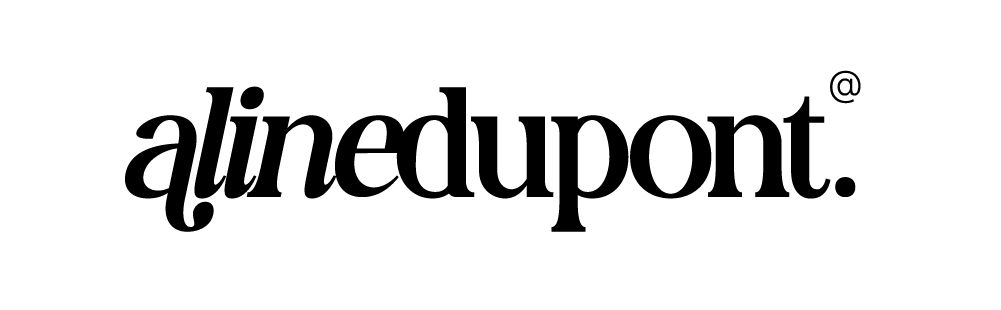

Laisser un commentaire
Vous devez vous connecter pour publier un commentaire.